Photoshop(简称“PS”)作为图像处理的利器,为我们提供了无数的创意可能。在处理古风摄影或设计时,正确的后期调色是非常关键的一步,可以为作品赋予那种经典、复古和浪漫的氛围。古风调色往往追求那种淡雅、旧时的色彩感觉,与现代摄影鲜明、亮丽的色调有所不同。
透过淡化的色调、柔和的过渡以及特定的色彩选择,我们可以制造出令人仿佛置身于古代的画面。但如何在PS中快速而有效地达到这种效果呢?对于初学者,可能会觉得有些困惑。本篇文章将详细为你解释和指导如何在Photoshop中进行古风后期调色,使你的作品更具古代的风韵和情感。
PS打造淡雅古风青荷人像图文教程
效果图:

原图:

操作步骤:
用裁剪工具将照片裁剪为方形构图(去掉多余画面,让人物特写突出)
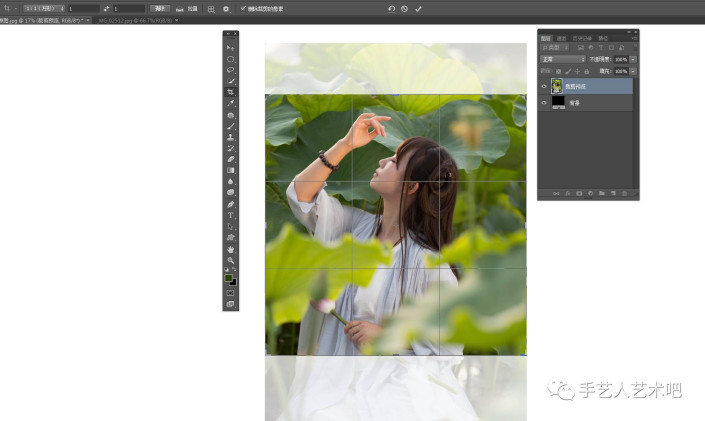
添加色相饱和度调整图层,整体饱和度-12(要调整为淡雅色调,所以要将饱和度过高的色彩减淡)

把纸张素材拖入到人物画面中,调整好大小
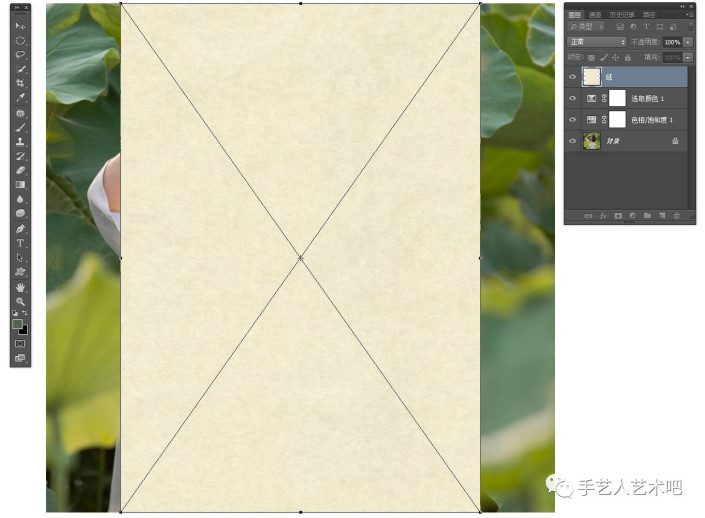
添加可选颜色调整图层,点击绝对值,颜色红色中黄色-8 黑色-28

执行滤镜,模糊,表面模糊命令 表面模糊半径14像素,阈值23色阶

在滤镜命令中对人物进行修瘦处理,效果如图所示

然后添加蒙版http://www.16xx8.com/tags/38847/,选择黑色画笔涂抹掉画面过暗的地方

在照片上方拉取光线效果,如图所示

添加可选颜色调整图层,点击绝对值,颜色黄色中青色+2,黄色-13,黑色+13

加入纸张素材,图层放到盖印的图层6和复制出去的图层7中间,加入文字素材,进行细微调整

完成:

制作起来看似简单,其实融入了前期和后期的很多准备,好作品的诞生离不开台前幕后的操办,通过教程练习一下吧,同学们可以借鉴一下,创作更有意境的照片。














